सामग्री सारणी
तुम्ही सोशल मीडिया प्लॅटफॉर्म किंवा विशिष्ट परिमाण आवश्यक असलेल्या प्रकल्पांसारख्या विशिष्ट हेतूंसाठी वापरल्या जाणार्या प्रतिमेचा आकार बदलू इच्छित असल्यास, तुम्ही कॅनव्हावरील प्रतिमांचा आकार बदलू शकाल, परंतु तुमच्याकडे प्रो सदस्यत्व असल्यासच खाते.
अहो! माझे नाव केरी आहे आणि मी एक कलाकार आहे जो अनेक प्रकारचे प्रकल्प डिझाइन करण्यासाठी अनेक वर्षांपासून कॅनव्हा वापरत आहे. मग ते वैयक्तिक वापरासाठी असो किंवा व्यावसायिक प्रकल्पांसाठी, मला कॅनव्हा आवडते कारण ते प्रकल्प डिझाइन करण्यासाठी किंवा फोटो संपादित करण्यासाठी एक प्रवेशयोग्य साधन आहे
या पोस्टमध्ये, मी तुम्हाला प्रतिमेचा आकार बदलण्याचे मार्ग स्पष्ट करेन. कॅनव्हा एकतर प्लॅटफॉर्मवर किंवा बाहेरून वापरला जाईल. जेव्हा तुम्ही विविध सोशल मीडिया नेटवर्क्सवर किंवा इतर प्लॅटफॉर्मवर वापरण्यासाठी प्रतिमा तयार करू इच्छित असाल तेव्हा हे उपयुक्त ठरू शकते.
योजनेसारखे वाटते? छान! चला सुरू करुया!
मुख्य टेकवे
- वापरकर्त्यांकडे कॅनव्हा प्रो किंवा कॅनव्हा फॉर बिझनेस खाते सारखे पेड सबस्क्रिप्शन खाते असेल तरच ते रिसाइज टूल वापरू शकतील.
- प्रतिमेचा आकार बदलण्यासाठी, त्यावर क्लिक करा आणि नंतर आकार बदला बटण निवडा. तुम्हाला तुमच्या प्रतिमेची कोणती परिमाणे हवी आहेत ते तुम्ही येथे निवडू शकता.
- तुम्ही वेगवेगळ्या प्रकल्पांसाठी प्रतिमेचा आकार बदलण्याचा विचार करत असल्यास, तुम्ही चेकलिस्टमध्ये एकापेक्षा जास्त प्रकल्प परिमाण आकार निवडू शकता आणि कॅन्व्हा प्रत्येकासह वेगवेगळे कॅन्व्हासेस तयार करेल. त्या निवडी.
कॅनव्हा मधील प्रतिमांचा आकार का बदलतात
जेव्हा बरेच लोक आनंद घेतातविशेष प्रकल्प तयार करण्यासाठी कॅनव्हा वर डिझाइन करताना, तेथे काही व्यक्ती आहेत जे त्याच्या संपादन सेवांसाठी प्लॅटफॉर्म देखील वापरतात.
कॅनव्हावरील वैशिष्ट्यांपैकी एक वैशिष्ट्य जे लोकांना अशा प्रकारे वापरण्यास आवडते ते म्हणजे आकार बदलण्याचे वैशिष्ट्य जेथे वापरकर्ते विशिष्ट आकारमानांमध्ये बसण्यासाठी त्यांच्या प्रतिमांचा आकार बदलू शकतात जेणेकरून ते इतर वापरांमध्ये अखंडपणे बसतील.
तुम्ही प्रकल्पांसाठी विशिष्ट परिमाणांमध्ये बसण्यासाठी तुमच्या प्रतिमेची गुणवत्ता राखली जाईल याची खात्री करून घ्यायची असल्यास हे उपयुक्त ठरू शकते. (बाह्य सादरीकरणे, छपाईचे उद्देश, सोशल मीडिया पोस्ट इ. विचार करा.)
हे एक उत्तम वैशिष्ट्य असून वापरकर्त्यांचा वेळ वाचवू शकतो, सध्या फक्त तेच लोक आहेत जे आकार बदलण्याचे साधन वापरू शकतात ज्यांनी यासाठी पैसे दिले आहेत प्रीमियम सबस्क्रिप्शन जसे की कॅनव्हा प्रो किंवा जे बिझनेस अकाउंटशी कनेक्ट केलेले आहेत.
कॅनव्हामध्ये प्रतिमेचा आकार कसा बदलायचा
तुम्ही कॅनव्हाला त्याच्या संपादन वैशिष्ट्यांसाठी वापरण्याचा विचार केला नसेल कारण प्लॅटफॉर्मच्या मुख्य फोकसपैकी एक हे प्रीमेड टेम्प्लेट्स आहे जे प्रकल्पांना डिझाइन करण्याची परवानगी देतात. सोपे तथापि, तुम्हाला कधी प्रतिमेचा आकार बदलण्याची आवश्यकता असेल हे तुम्हाला कधीच कळत नाही आणि असे करण्यासाठी कॅनव्हा वेबसाइट हे एक उत्तम साधन आहे!
प्रतिमेचा आकार बदलताना, वापरकर्ते एकतर प्रीमेड डायमेंशन टेम्पलेट्समधून निवडू शकतील किंवा टाइप करू शकतील. उंची x रुंदीच्या गुणोत्तराच्या स्वरूपात त्यांना हवे असलेले परिमाण.
हे लक्षात घेणे महत्त्वाचे आहे की डेस्कटॉप आणि मोबाइल अॅप दोन्हीसाठी ही प्रक्रिया मुळात सारखीच आहेकॅनव्हा च्या आवृत्त्या. लक्षात ठेवा की ज्या वापरकर्त्यांना कॅनव्हा प्रो खात्यात प्रवेश आहे तेच रिसाइज इमेज टूल वापरू शकतात!
कॅनव्हावरील इमेजचा आकार कसा बदलायचा हे जाणून घेण्यासाठी या चरणांचे अनुसरण करा:
चरण 1 : तुमची सामान्य साइन-इन क्रेडेन्शियल वापरून कॅनव्हा प्लॅटफॉर्मवर लॉग इन करा. तुम्हाला मुख्यपृष्ठावर आणले जाईल जिथे तुम्ही सुरू करू इच्छित प्रकल्पाचा प्रकार निवडू शकता.
चरण 2: नवीन प्रकल्प कॅनव्हास उघडा आणि तुम्हाला हवी असलेली फोटो इमेज घाला. प्लॅटफॉर्मवर आकार बदलण्यासाठी. (हे कॅनव्हा लायब्ररीमध्ये आढळणारे किंवा मुख्य टूलबारमधील अपलोड बटणाद्वारे तुम्ही तुमच्या खात्यात अपलोड केलेले असू शकते.)
चरण 3 : फोटोवर क्लिक करा ते हायलाइट करण्यासाठी तुम्हाला आकार बदलायचा आहे. तुम्हाला कळेल की ते हायलाइट केले आहे कारण प्रतिमेभोवती एक जांभळा बाह्यरेखा तयार होईल. इमेज अनहायलाइट करण्यासाठी कॅनव्हासवर कोठेही क्लिक करा.

चरण 4: कॅनव्हासच्या वरच्या डाव्या बाजूला, तुम्हाला आकार बदला<2 असे लेबल केलेले बटण दिसेल>. हे प्रीमियम वैशिष्ट्य आहे हे दर्शविण्यासाठी त्याच्या पुढे एक लहान मुकुट असेल.

चरण 5: आकार बटणावर क्लिक करा आणि त्याखाली एक अतिरिक्त मेनू दिसेल. येथे तुम्हाला तुमच्या प्रतिमेचे परिमाण सानुकूलित करण्याचा पर्याय दिसेल आणि तुम्ही वापरू इच्छित असलेले युनिट निवडा (सेंटीमीटर, इंच, मिलीमीटर किंवा पिक्सेल).
तुम्ही लागू करा वर क्लिक केल्यावर, इमेज आपोआप आकार बदलेल. त्या परिमाणांनाएकदा तुम्ही तो सानुकूल आकार सेट केल्यावर. (साधेपणासाठी होय!)
चरण 6: तुम्ही लोकप्रिय अॅप्ससाठी प्रीसेट आकार देखील शोधू शकता, जसे की Instagram कथा, सादरीकरणे, Facebook कव्हर फोटो, इ, ज्यामुळे ते सोपे होते. प्रतिमेचा आकार बदलण्यासाठी तुम्हाला त्या प्रत्येक फॉरमॅटसाठी विशिष्ट परिमाणांची खात्री नसल्यास.

स्टेप 7 : तुम्हाला वेगवेगळ्या आकारात समान फोटो हवे असल्यास, तुम्ही चेकलिस्टमधील सर्व इच्छित पर्यायांवर क्लिक करू शकता आणि कॅनव्हा इमेज कॉपी करेल आणि तयार करेल. तुमच्यासाठी त्या प्रत्येक परिमाणांसह नवीन कॅनव्हासेस!

तुम्ही या प्रकल्प वैशिष्ट्याचा वापर करणे निवडल्यास, कॅनव्हामधून पॉपअपला परवानगी देण्यासाठी परवानगी मागणारा एक अतिरिक्त संदेश दिसेल. परवानगी देण्यासाठी आणि या एकाधिक कॅनव्हासेस एकाच वेळी वेगवेगळ्या टॅबमध्ये उघडण्यासाठी परवानगी देण्यासाठी तुम्ही अनुसरण करू शकता अशा पायऱ्या असतील.
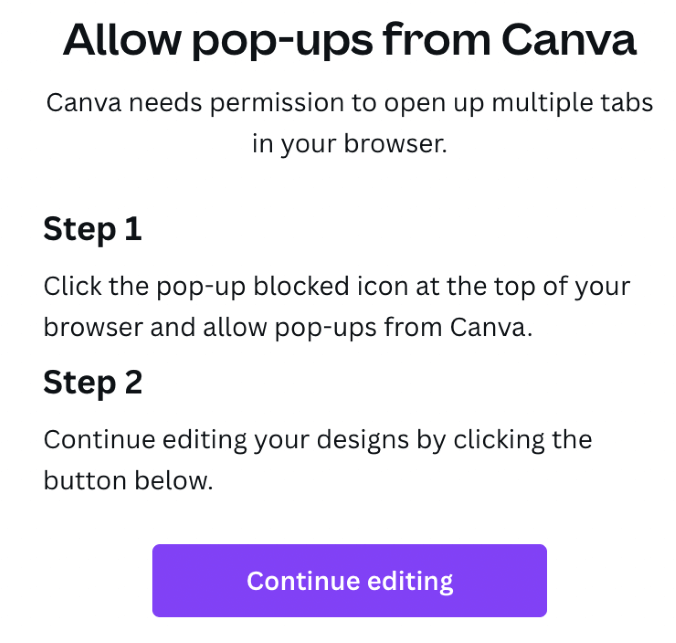
अंतिम विचार
तुमच्याकडे कॅनव्हा प्रो सबस्क्रिप्शन असल्यास, तुमच्या प्रतिमेचा आकार बदलून विविध फॉरमॅट्स आणि डायमेन्शन्स करण्याचा पर्याय हा प्लॅटफॉर्ममध्ये एक अप्रतिम भर आहे. हे सध्या सर्व वापरकर्त्यांसाठी उपलब्ध नसले तरी, आम्हाला आशा आहे की ते Canva चा लाभ घेणाऱ्या सर्वांसाठी ही संधी वाढवतील!
तुम्ही कॅनव्हामध्ये उपलब्ध असलेल्या रिसाइज वैशिष्ट्याचा वापर करता का? तुम्हाला असे आढळले आहे की काही विशिष्ट प्रकारचे प्रकल्प किंवा वेळा आहेत जे डिझाइन करताना हा पर्याय वापरण्याचा तुमचा कल आहे? या विषयावर तुमचे कोणतेही विचार आम्हाला ऐकायला आवडतीलखाली टिप्पणी विभाग!

